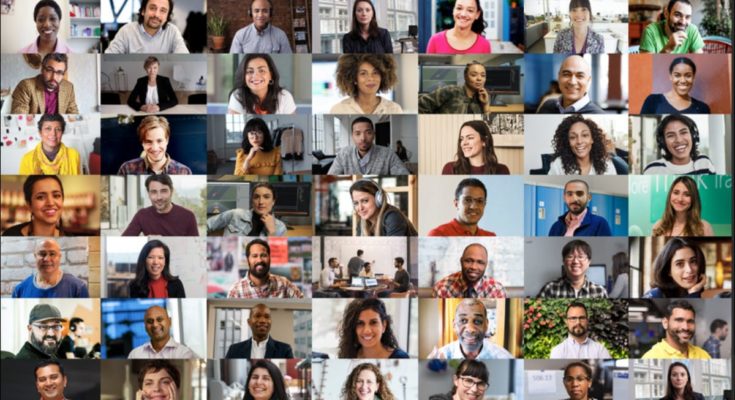O recurso de tradução de mensagens embutidas da equipe da Microsoft permite que os usuários traduzam mensagens de bate-papo. Com mais de 60 idiomas suportados, é uma ótima maneira de entender colegas de trabalho de diferentes países.
Índice
O que a tradução de mensagens inline pode e não pode fazer
A equipe da Microsoft oferece suporte a mais de 60 idiomas. Alguns dos idiomas mais populares incluem árabe, chinês (simplificado e tradicional), inglês, espanhol e russo, junto com os menos usados (por exemplo, eslovaco e galês). Para obter uma lista de todos os idiomas, visite o guia da Microsoft para o recurso .
Infelizmente, o recurso Inline Message Translation da Microsoft Team não pode traduzir threads inteiros de bate-papo automaticamente ou em tempo real. Ao contrário da capacidade do Microsoft Edge de traduzir sites inteiros automaticamente , o Teams força você a traduzir cada mensagem individual, uma de cada vez.
Além disso, o idioma padrão do aplicativo da equipe da Microsoft precisa ser alterado, o que altera o idioma de todas as configurações e itens do menu de navegação. Isso pode ser desagradável para pessoas que preferem usar o aplicativo em seu idioma nativo.
Como usar a tradução de mensagens em linha da equipe da Microsoft
Para usar o Inline Message Translation da Microsoft Team pela primeira vez, baixe e instale o Microsoft Teams visitando o Microsoft Teams e, em seguida, configure um perfil .
Após abrir o Microsoft Teams e configurar seu perfil, clique na imagem em miniatura no canto superior direito na barra de navegação superior e clique em “Gerenciar conta”.

Clique na guia “Geral” e role para baixo até a seção “Idioma”. Selecione o idioma do aplicativo desejado no menu suspenso e clique em “Salvar e reiniciar”.

A partir daqui, o aplicativo será fechado e reiniciado.
Em seguida, vá para qualquer tópico de bate-papo, clique duas vezes na mensagem que deseja traduzir, clique no ícone de três pontos no menu do ícone superior direito e clique em “Traduzir”. Isso produzirá uma tradução instantânea com base no idioma que você selecionou em Configurações.

Para desfazer uma tradução, clique no menu do ícone superior direito da mensagem e clique em “Ver Mensagem Original”.
RELACIONADOS: O que é o Microsoft Teams e é adequado para minha empresa?
Um recurso desajeitado, ideal para conversas leves
O recurso de tradução de mensagens embutidas da equipe da Microsoft não é o mais utilizável. Embora as equipes possam traduzir com precisão, as limitações mencionadas acima podem apresentar problemas se você preferir usar o aplicativo em seu idioma nativo ou desejar traduções em tempo real.
Procure o recurso de tradução de mensagens embutidas da equipe da Microsoft para sessões de mensagens curtas que não exigirão muita alternância manual.